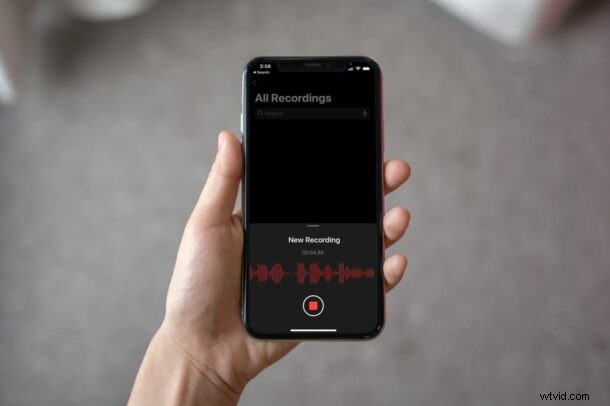
Czy regularnie używasz wbudowanej aplikacji Notatki głosowe do nagrywania dźwięku za pomocą iPhone'a lub iPada? W takim przypadku możesz być zainteresowany użyciem tej zgrabnej, ale prostej sztuczki, aby poprawić jakość nagranego dźwięku.
Notatki głosowe nagrywają dźwięk po wyjęciu z pudełka bez żadnych problemów, ale zaawansowani użytkownicy mogą czasami chcieć dodatkowej korzyści w postaci bezstratnej jakości, zwłaszcza jeśli używają zewnętrznego mikrofonu. Aplikacja nagrywa skompresowany dźwięk, dzięki czemu nagrane pliki nie zajmują dużo miejsca na iPhonie lub iPadzie.
Jeśli chcesz zmaksymalizować jakość swoich klipów głosowych, czytaj dalej.
Jak poprawić jakość nagrywania notatek głosowych na iPhonie i iPadzie
Nie musisz mieć zainstalowanej najnowszej wersji iOS lub iPadOS na swoim urządzeniu, ponieważ ta funkcja jest dostępna od iOS 12. Aby rozpocząć, wykonaj poniższe czynności.
- Przejdź do „Ustawień” z ekranu głównego iPhone'a lub iPada.

- W menu ustawień przewiń w dół i znajdź aplikację Notatki głosowe. Dotknij go, aby kontynuować.
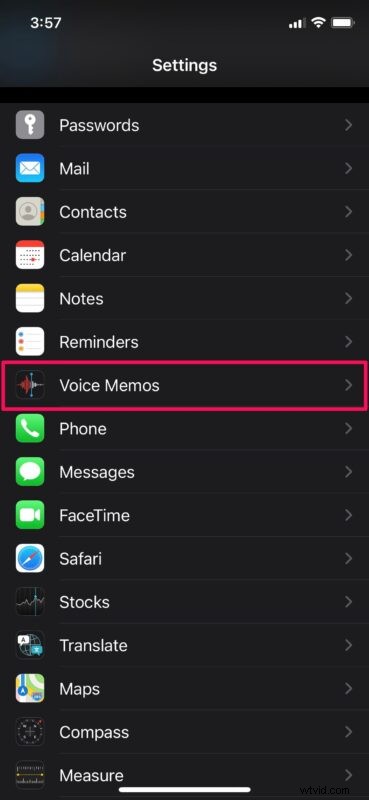
- Następnie wybierz opcję „Jakość dźwięku” znajdującą się w ustawieniach notatek głosowych. Zobaczysz, że jest domyślnie skompresowany.
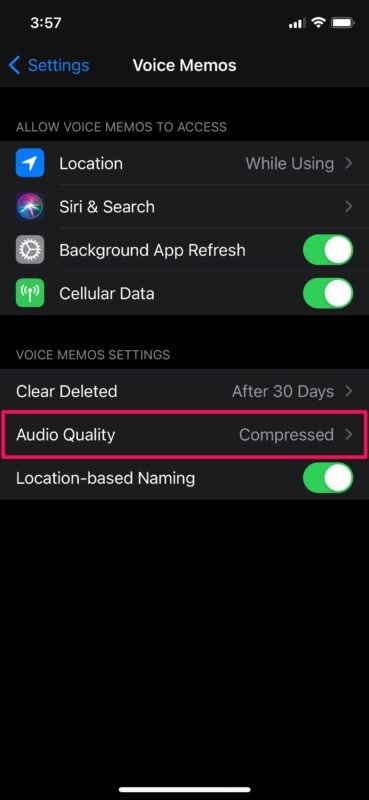
- Teraz wybierz opcję „Bezstratna” i gotowe.
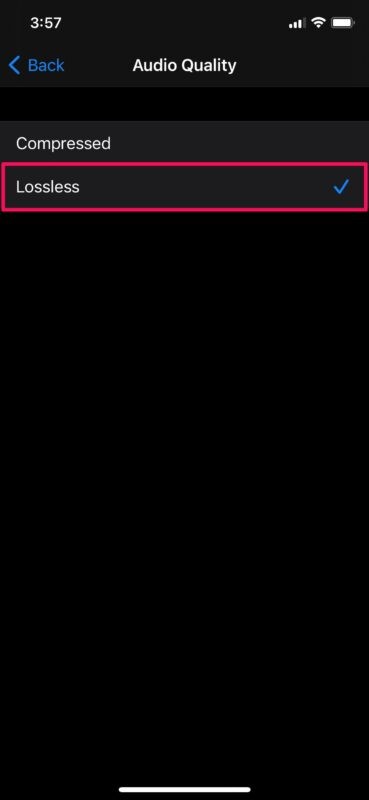
To wszystko, zmieniłeś jakość nagrywania notatek głosowych na urządzeniu iOS/iPadOS.
Odtąd za każdym razem, gdy nagrywasz dźwięk za pomocą aplikacji Notatki głosowe, będzie on nagrywany w bezstratnej jakości, a wynikowy rozmiar pliku będzie większy w porównaniu ze starszymi nagraniami. Ponadto nie trzeba dodawać, że to ustawienie nie zmieni istniejących nagrań na format bezstratny.
Bezstratne nagrywanie dźwięku może być świetne z wielu powodów, w tym przechwytywania nagrań głosowych o wyższej jakości, ale także jeśli planujesz nagrywać muzykę lub inny dźwięk lub dźwięk i chcesz, aby był on rejestrowany z najwyższą możliwą wiernością z Twojego urządzenia i jego mikrofonu.
Jeśli żałujesz, że nie używasz tego ustawienia dla wszystkich dotychczas nagranych klipów, możesz chcieć skorzystać z wbudowanego edytora Voice Memo, aby ulepszyć swoje nagrania audio. Chociaż nie zapewnia jakości bezstratnego nagrania, pomaga w usuwaniu szumów tła. Ta funkcja jest jednak ograniczona do urządzeń z systemem iOS 14/iPadOS 14 lub nowszym.
Mamy nadzieję, że nauczyłeś się nagrywać nieskompresowany dźwięk przy użyciu bezstratnego formatu w aplikacji Notatki głosowe. Jak często używasz tej aplikacji do nagrywania zewnętrznego dźwięku? Czy zauważyłeś wzrost rozmiaru pliku po przejściu na format bezstratny? Jeśli nie znasz, możesz dowiedzieć się, jak nagrywać dźwięk za pomocą aplikacji Notatki głosowe na iPhonie i iPadzie, jest to łatwe i bardzo przydatne! Nie zapomnij podzielić się swoimi opiniami i doświadczeniami w komentarzach.
